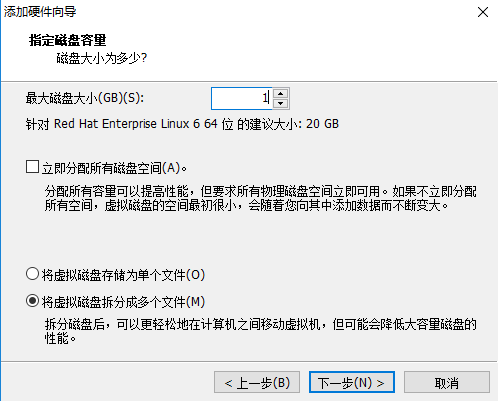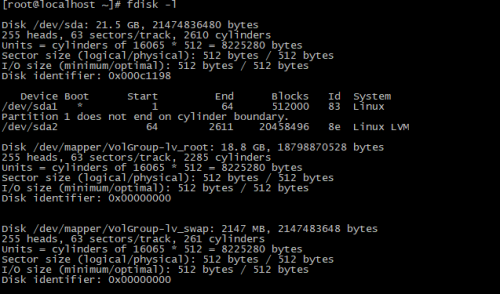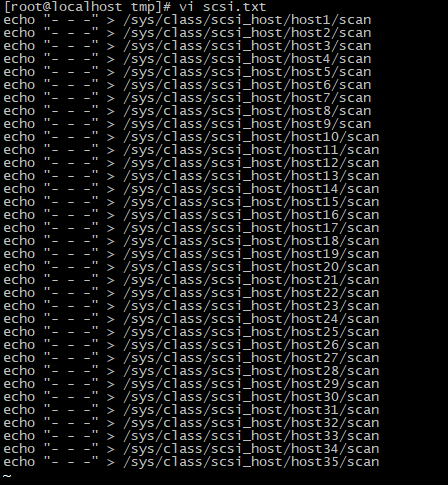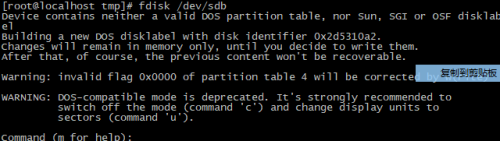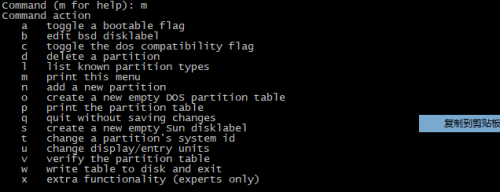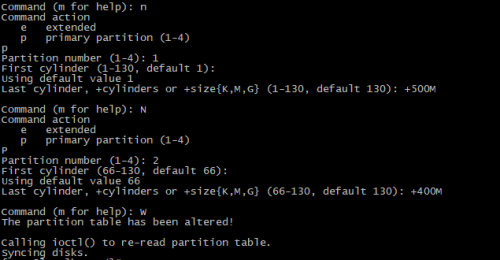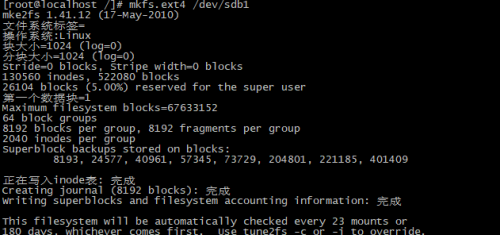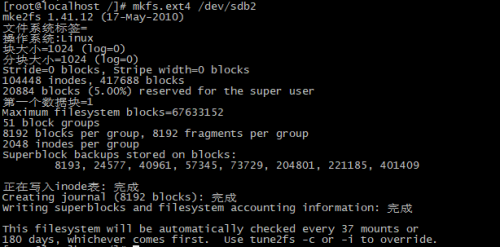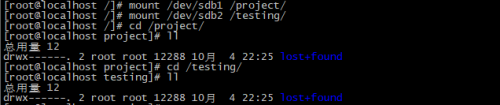在不重启的情况下新增一块磁盘中出现的问题以及挂载到对应的目录下的详细解决方法
Posted
tags:
篇首语:本文由小常识网(cha138.com)小编为大家整理,主要介绍了在不重启的情况下新增一块磁盘中出现的问题以及挂载到对应的目录下的详细解决方法相关的知识,希望对你有一定的参考价值。
在vm中添加一块新磁盘:
[[email protected] ~]# fdisk -l 进行扫描,但找不到新增的磁盘
解决方法:
[[email protected] ~]# ls /sys/class/scsi_host/ 查看总线主机号
[[email protected] ~]# cd /tmp
[[email protected] tmp]# touch scsi.txt 创建scsi.txt
[[email protected] tmp]# vi scsi.txt
[[email protected] tmp]# ./scsi.txt
-bash: ./scsi.txt: 权限不够
[[email protected] tmp]# ll | grep scsi.txt
-rw-r--r--. 1 root root 1671 10月 4 21:22 scsi.txt
[[email protected] tmp]# chmod 777 scsi.txt 临时更改权限,让其可以执行
[[email protected] tmp]# ./scsi.txt 对所有总线进行扫描
[[email protected] tmp]# rm -f scsi.txt 执行完后删除
[[email protected] ~]# fdisk -l 进行再次扫描,可以找到新增的磁盘/dev/sdb
[[email protected] tmp]# fdisk /dev/sdb 对sdb磁盘进行分区
输入m查看帮助
n:代表新增一块磁盘
输入e代表新增一个扩展分区,输入p代表新增一个主分区,这边输入P创建一个主分区
(注意:扩展分区不允许格式化,逻辑分区可以)
分区号为1,磁盘默认从1开始分区,直接按Enter
分别创建两个分区,一个为sdb1,另一个为sdb2,分别为500m和400m,分为之后输入w将分区信息写入磁盘中
对新分区的磁盘进行格式化:
[[email protected] /]# mkfs.ext4 /dev/sdb1
[[email protected] /]# mkfs.ext4 /dev/sdb2
[[email protected] /]# mkdir /project
[[email protected] /]# mkdir /testing 创建两个文件夹,用来挂载分区
[email protected] /]# mount /dev/sdb1 /project/
[[email protected] /]# mount /dev/sdb2 /testing/ 将分区挂载到对应的文件夹下
查看时有出现lost+found目录说明挂载成功
[[email protected] testing]# vi /etc/fstab 编辑/etc/fstab使系统重启后仍能生效
验证:重启之后磁盘仍能挂载载对应的目录下
以上是关于在不重启的情况下新增一块磁盘中出现的问题以及挂载到对应的目录下的详细解决方法的主要内容,如果未能解决你的问题,请参考以下文章